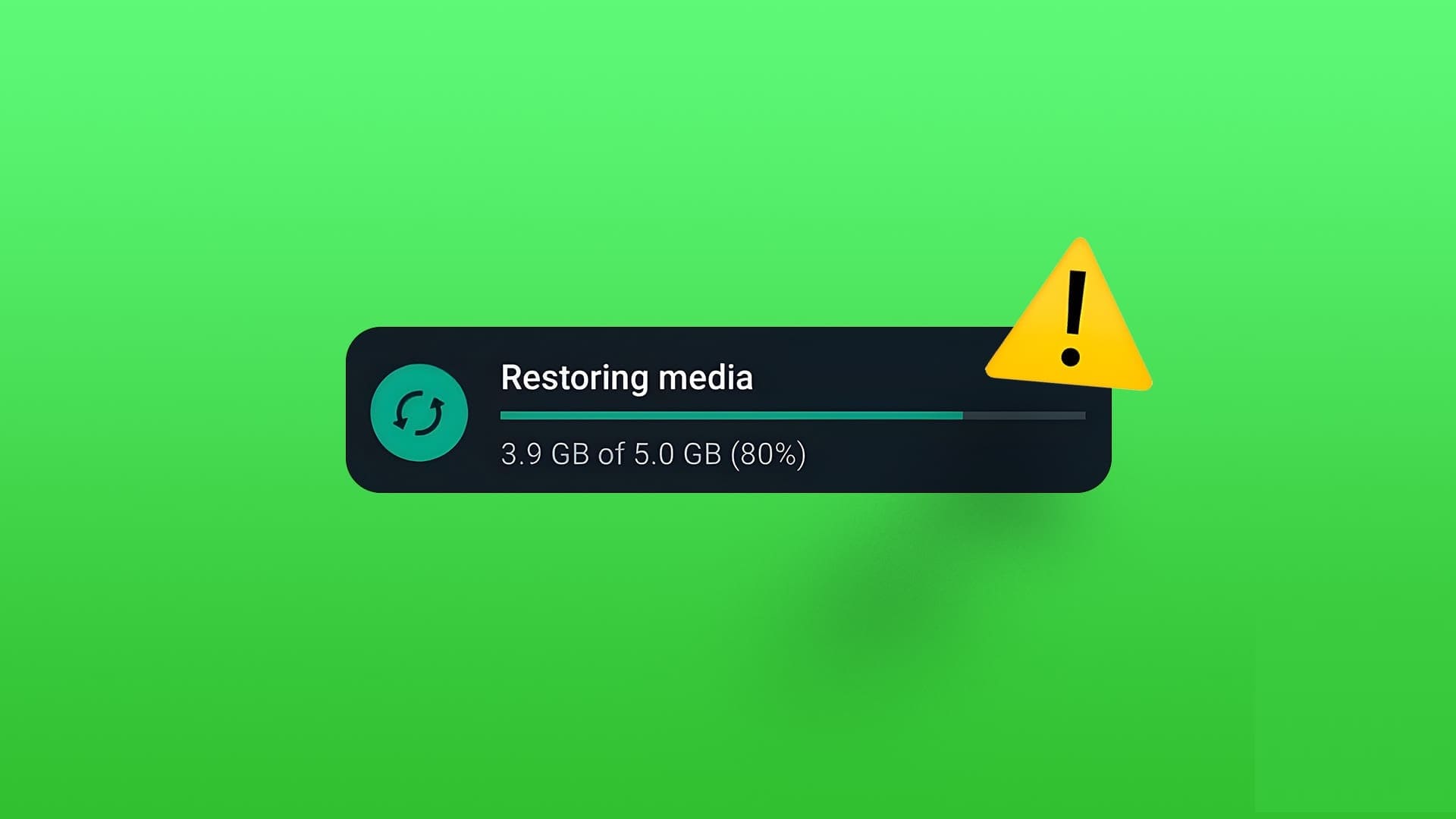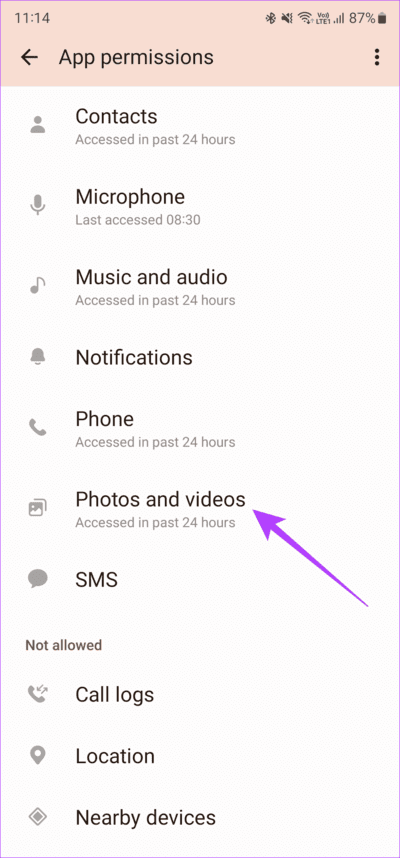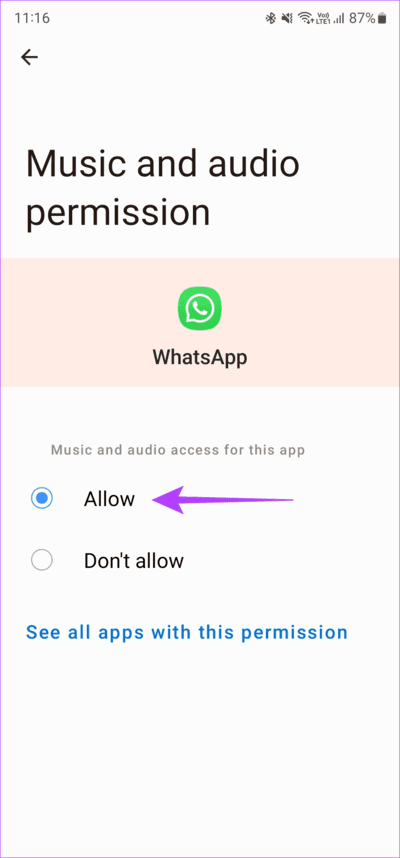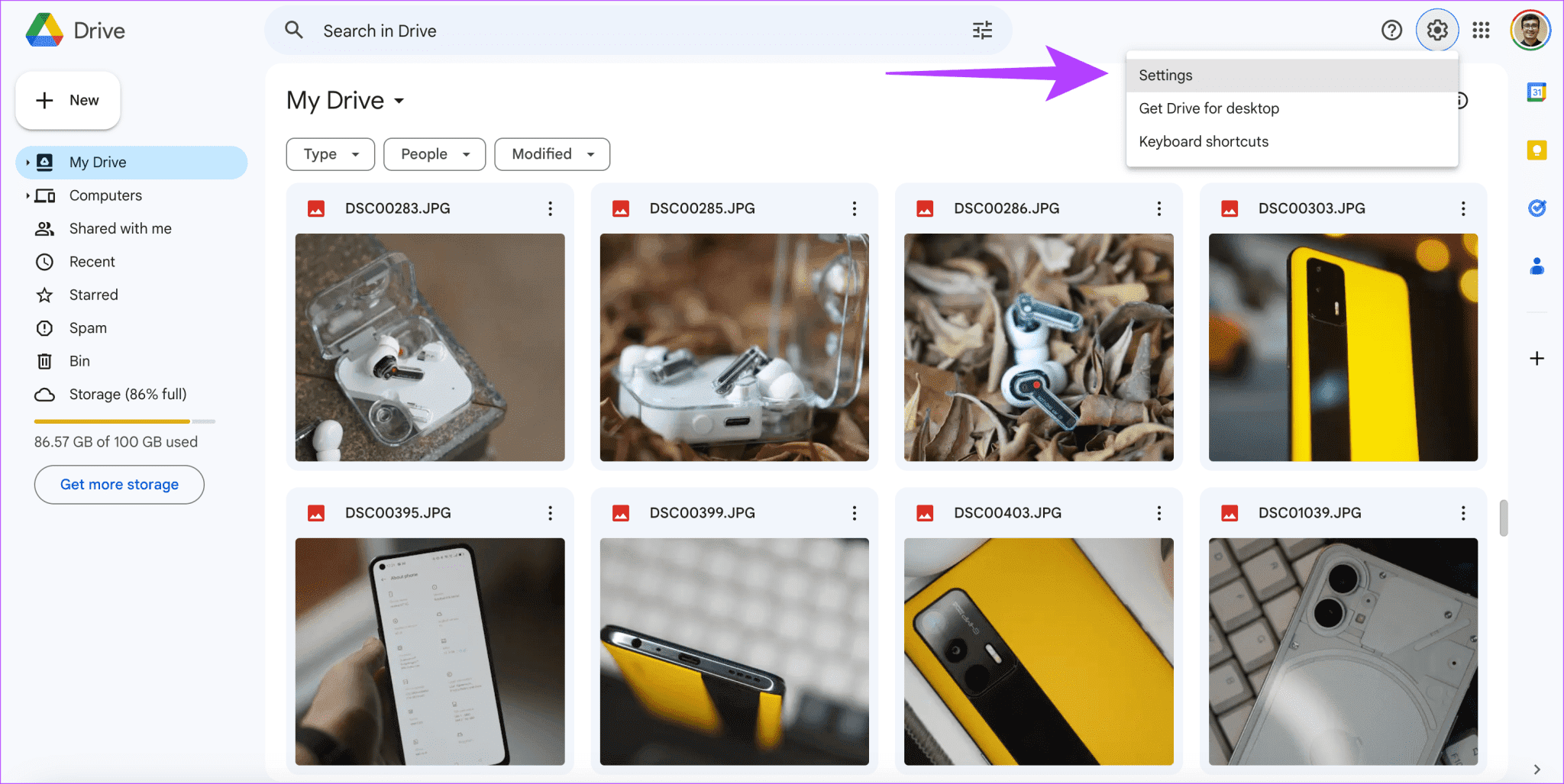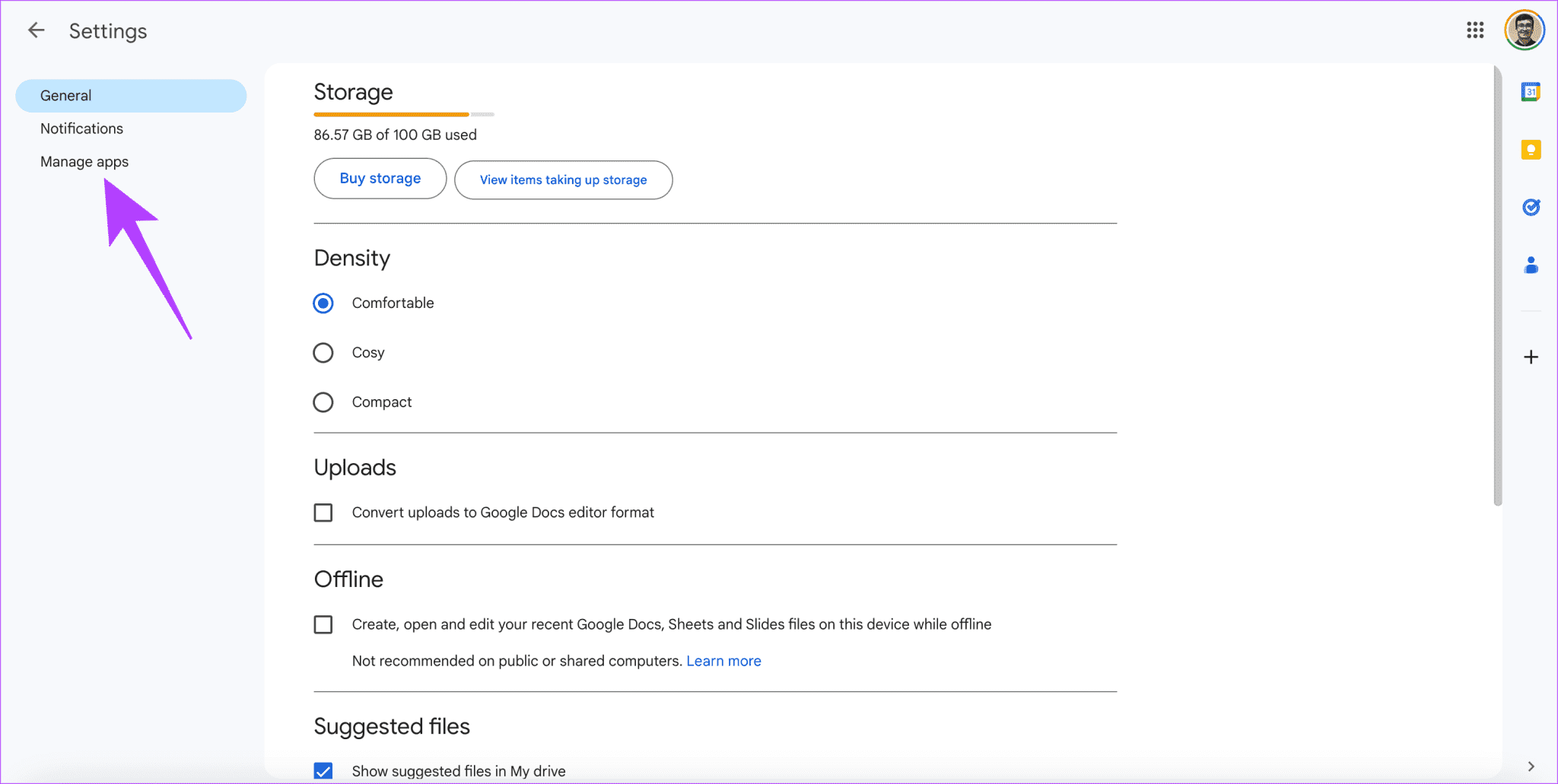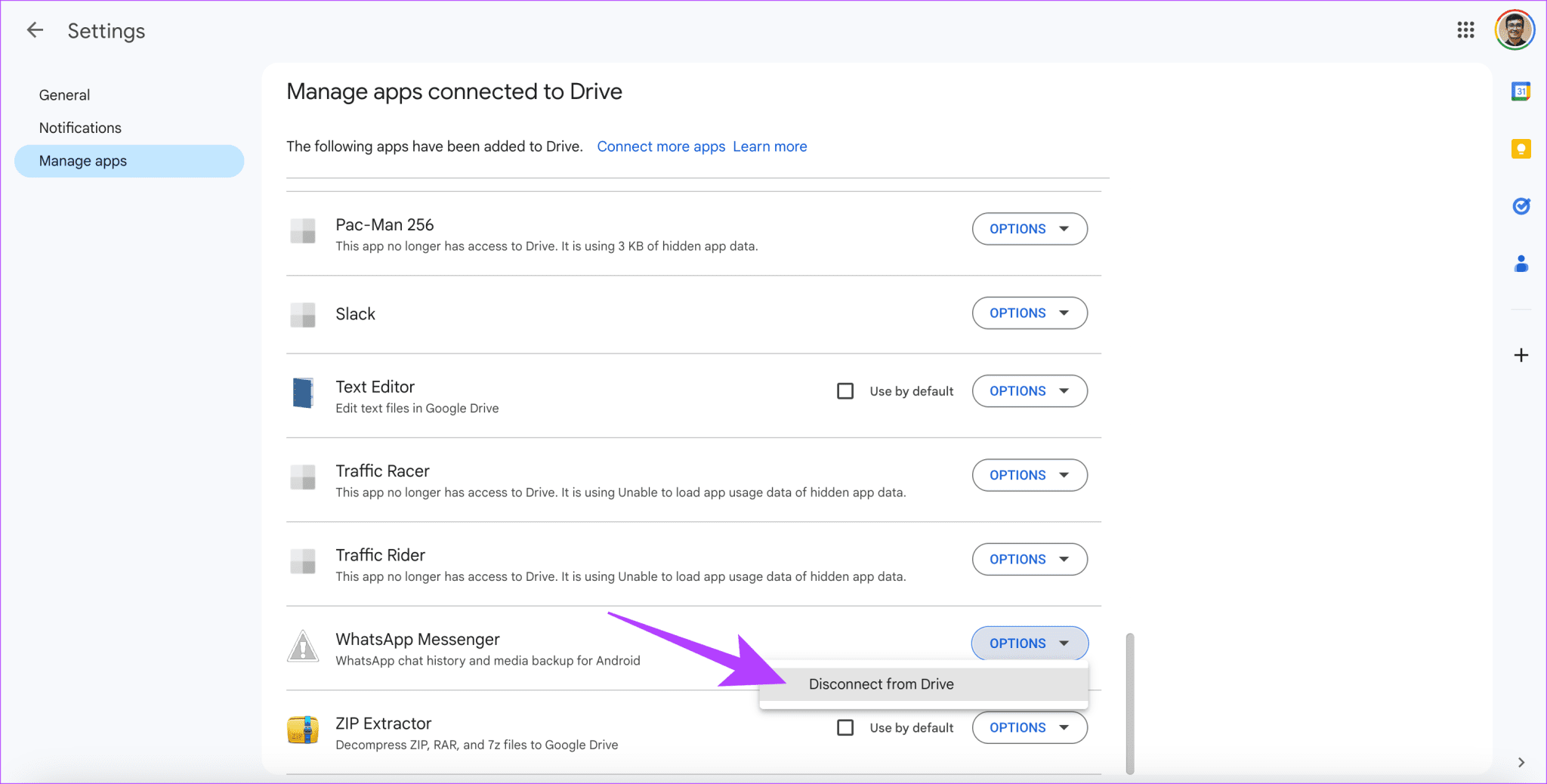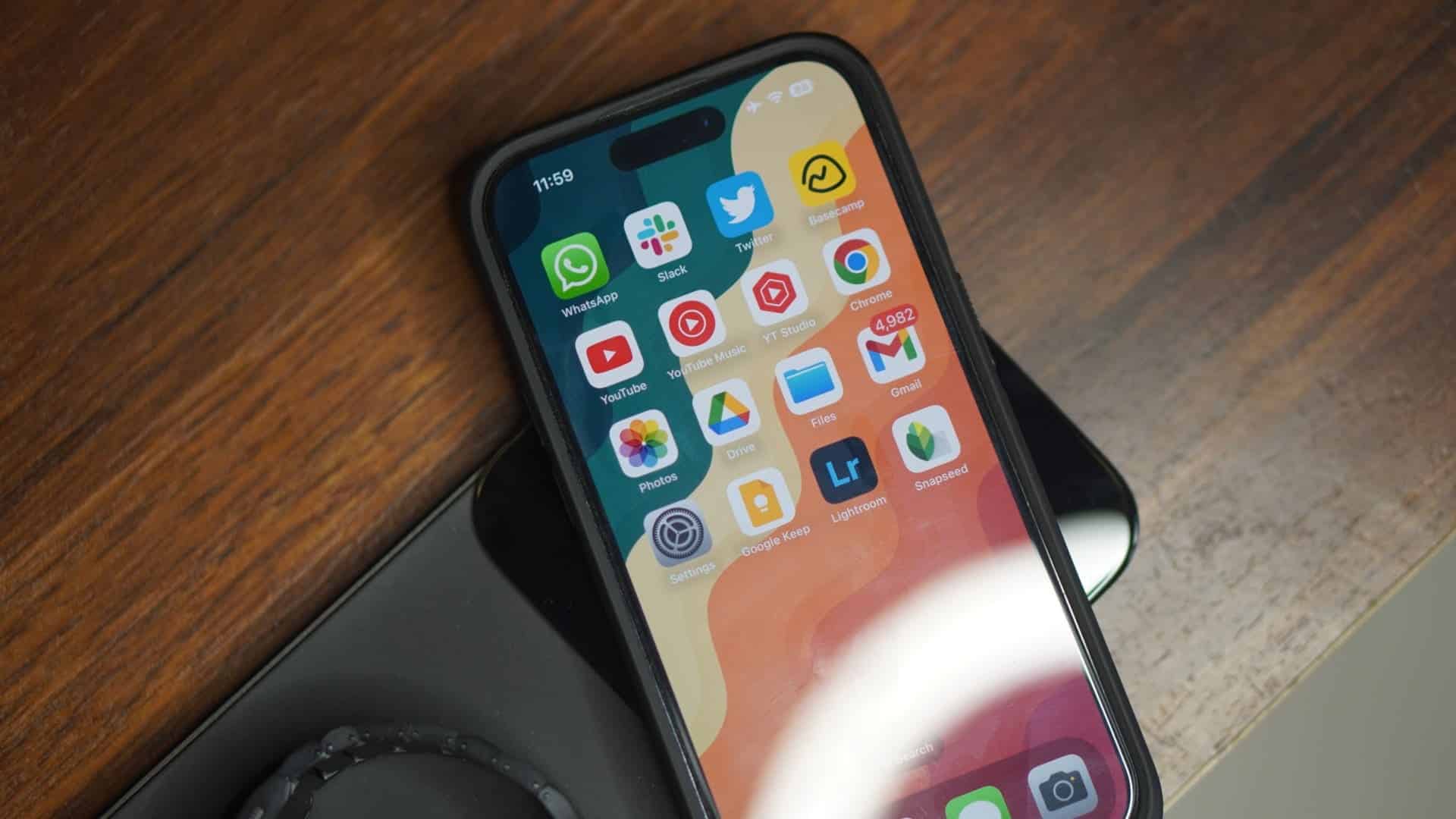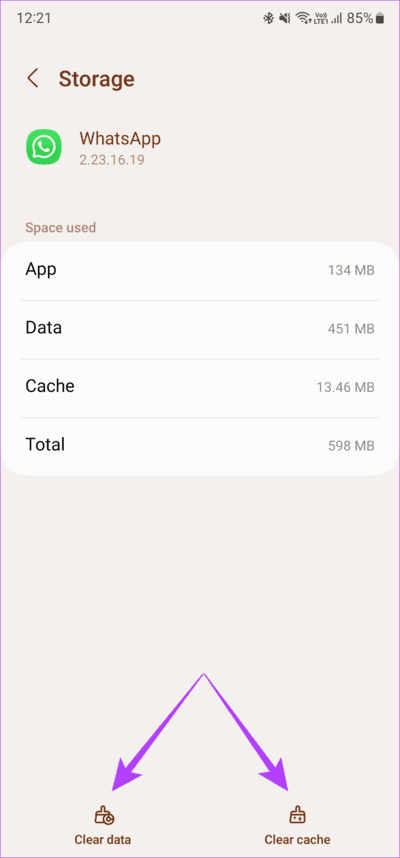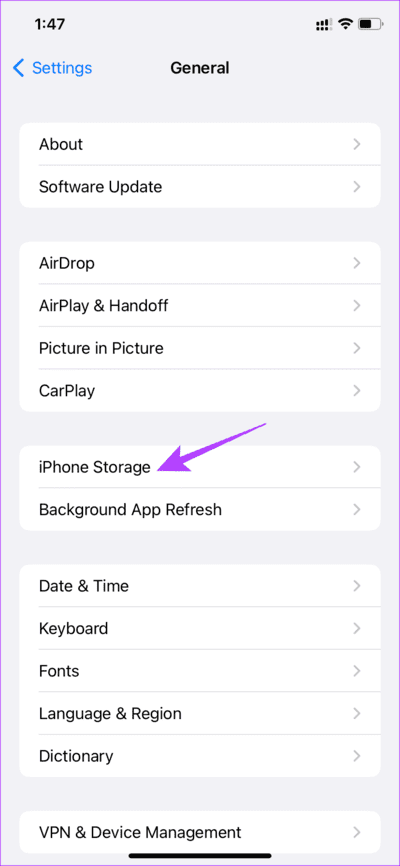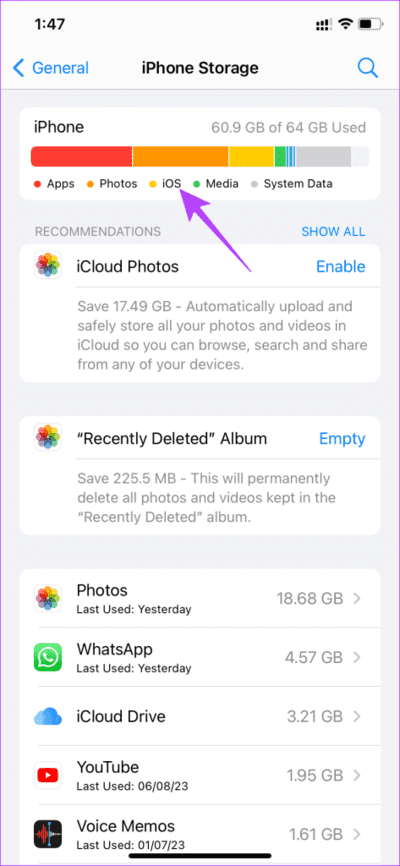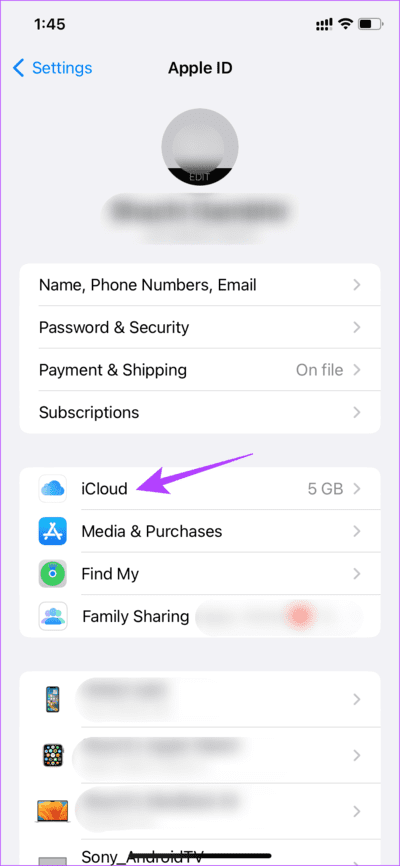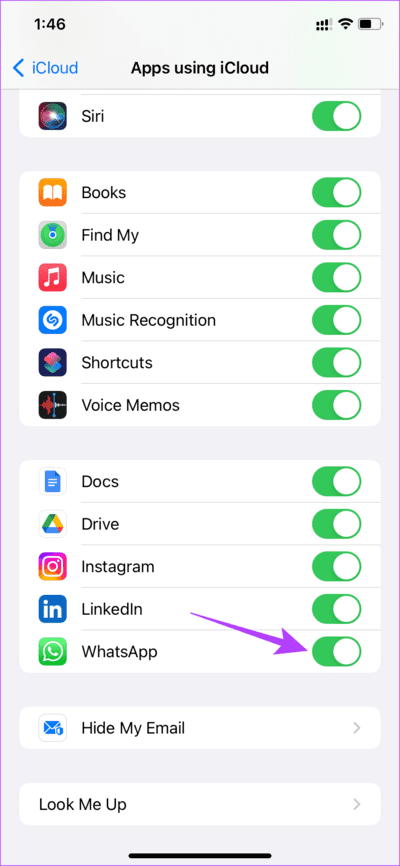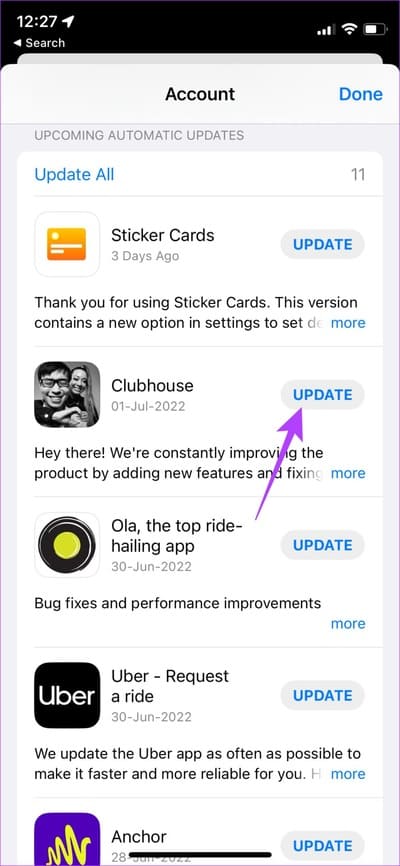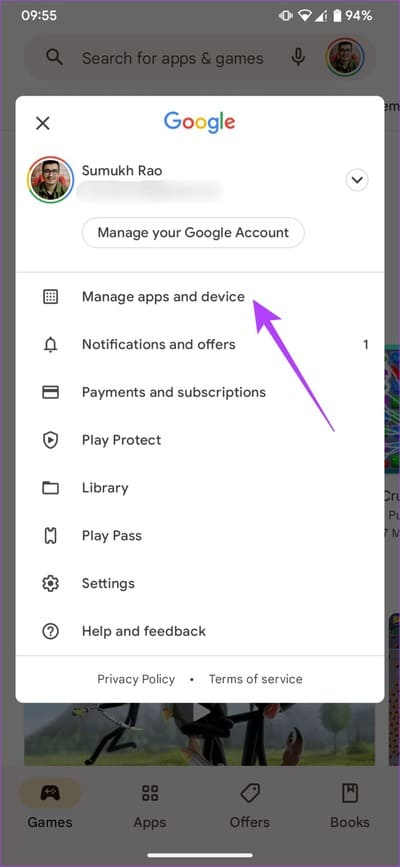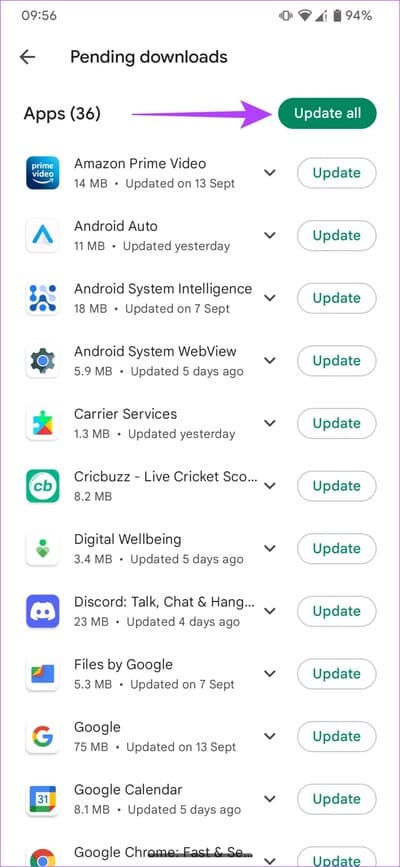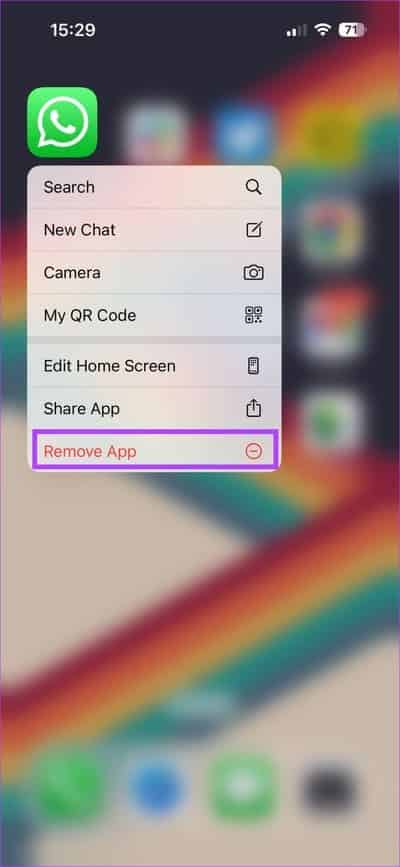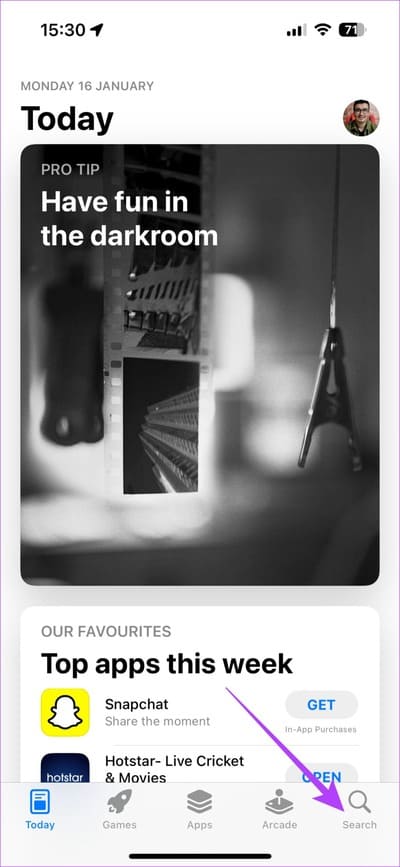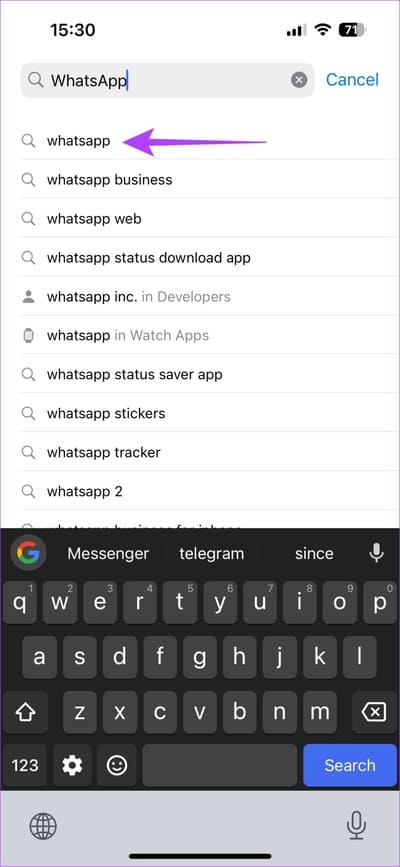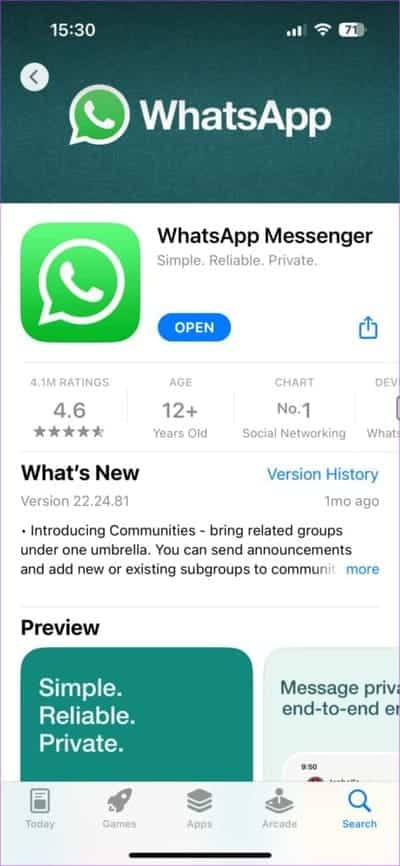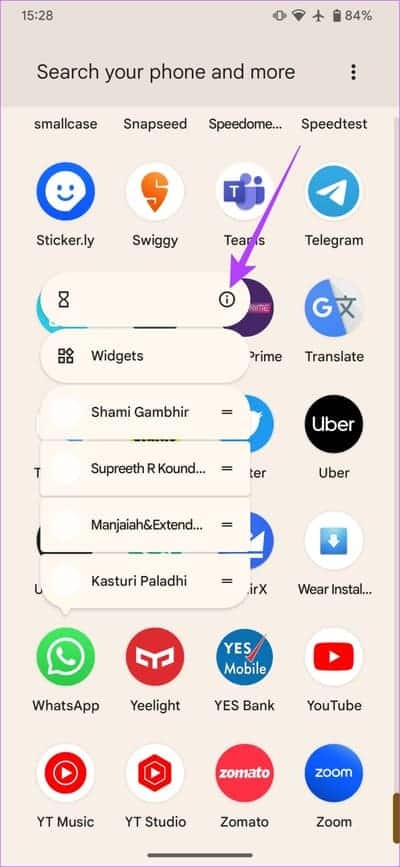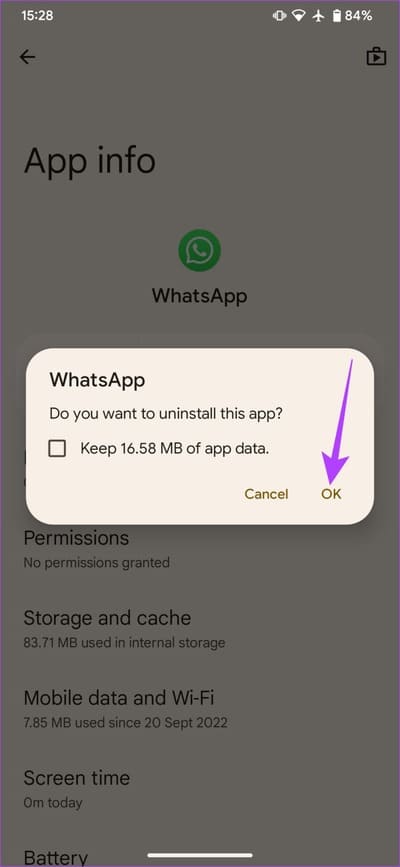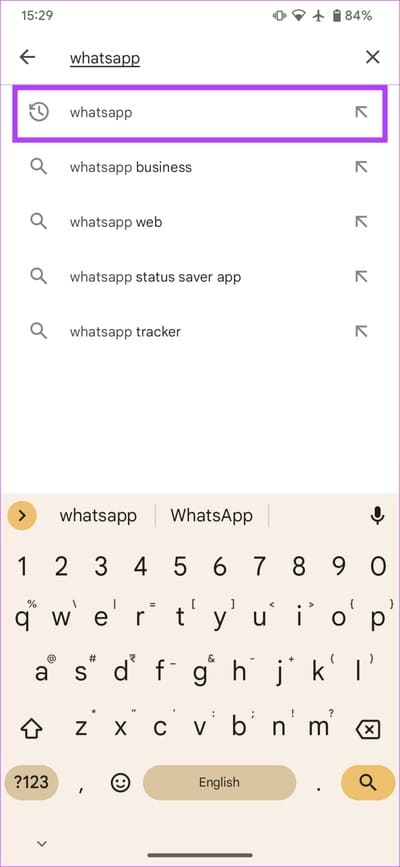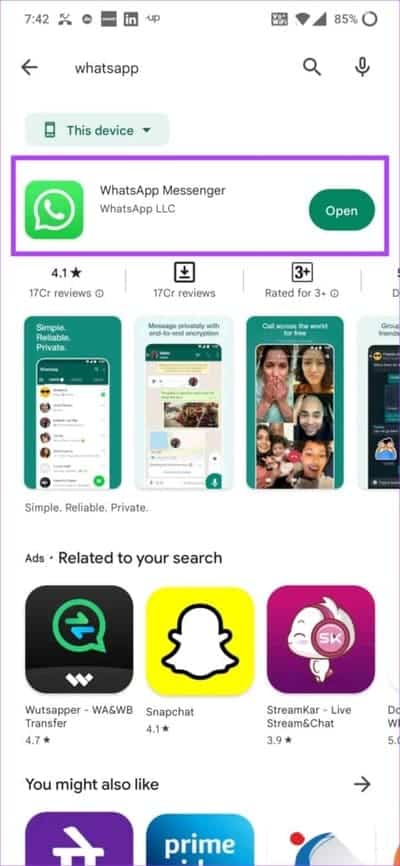10 façons de réparer WhatsApp bloqué lors de la restauration des médias
WhatsApp a facilité le changement de téléphone. Vous pouvez sauvegarder vos données WhatsApp sur Google Drive ou iCloud, selon votre smartphone, puis restaurer vos chats et médias sur votre nouveau téléphone. Cependant, il y a quelques problèmes avec le processus de restauration. Parfois, cela peut ne pas avoir lieu Restaurer la sauvegarde WhatsApp sur votre iPhone Votre. Une autre erreur courante sur les deux plates-formes est WhatsApp bloqué lors de la restauration des médias.
En général, les chats WhatsApp sont rapidement restaurés. Cependant, la récupération des médias peut prendre un certain temps. Vous pouvez suivre la progression de la récupération des médias lors de l'ouverture de WhatsApp. Mais que se passe-t-il si la barre de progression ne bouge pas pendant longtemps ? C'est alors que vous savez qu'il y a un problème avec la récupération de médias WhatsApp.
Cela peut se produire à la fois sur Android et sur iPhone. Quel que soit votre téléphone, voici ce que vous pouvez faire si vous ne pouvez pas récupérer de contenu multimédia sur WhatsApp. Mais d'abord, laissez-nous comprendre les raisons derrière cela.
Pourquoi arrêter de restaurer les médias WhatsApp
Lorsque vous configurez WhatsApp sur un nouveau téléphone, vous avez la possibilité de restaurer vos chats et vos médias à partir d'une ancienne sauvegarde. Les chats sont restaurés relativement rapidement, tandis que les photos et les vidéos prennent plus de temps car elles sont plus grandes. Malgré cela, le processus de restauration devrait prendre quelques minutes au maximum.
Si WhatsApp prend un temps anormalement long pour récupérer les médias, il peut y avoir un problème avec votre réseau ou votre stockage. Ou, il peut y avoir des problèmes avec les autorisations qui empêchent WhatsApp de télécharger vos fichiers multimédias. Quelle que soit la cause du problème, ce guide vous aidera à récupérer des médias sur WhatsApp.
Conseil de pro : grâce à la nouvelle fonctionnalité de transfert de chat, vous pouvez désormais Restaurer les données WhatsApp sans sauvegarde.
COMMENT RÉPARER LES MÉDIAS WHATSAPP NE RESTAURONT PAS
Si WhatsApp prend beaucoup de temps pour récupérer vos médias et que vous êtes convaincu qu'il y a un problème, voici quelques solutions simples et rapides.
1. Connectez-vous à un réseau Wi-Fi
Par défaut, votre téléphone doit être connecté au Wi-Fi pour que WhatsApp puisse restaurer une sauvegarde. Ainsi, si vous essayez de restaurer une sauvegarde via des données mobiles, WhatsApp peut rester bloqué sur l'écran de restauration du support.
Connectez-vous à un réseau Wi-Fi stable et fiable et voyez si la barre de restauration progresse. Cela s'applique à la fois aux appareils Android et aux iPhones.
2. Accorder des autorisations de stockage (Android)
À moins que WhatsApp n'ait accès au stockage local de votre téléphone, L'application ne pourra pas stocker de fichiers multimédias sur votre téléphone. Cela entraînera le blocage de WhatsApp sur l'écran de restauration. Voici comment vous pouvez donner l'autorisation appropriée à WhatsApp pour lui permettre de récupérer vos médias.
Étape 1: Ouvrir une application Paramètres sur votre smartphone et rendez-vous dans la rubrique Les applications. Faites défiler vers le bas et sélectionnez WhatsApp De la liste Les applications.
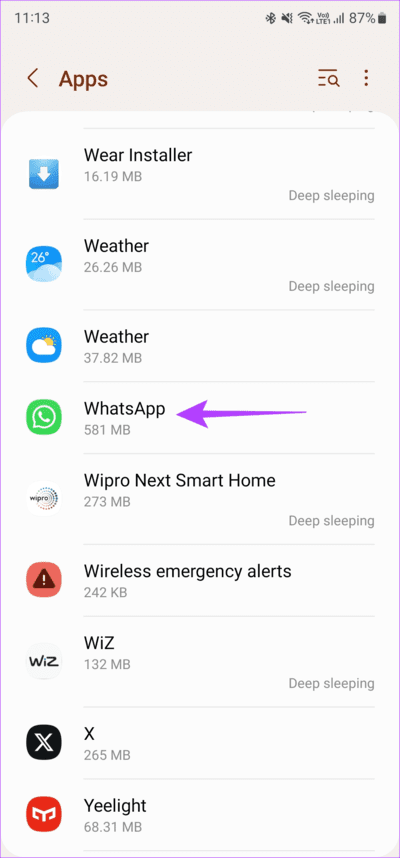
Étape 2: Dirigez-vous vers le département Les permissions. Sélectionnez ensuite "Photos et vidéos".
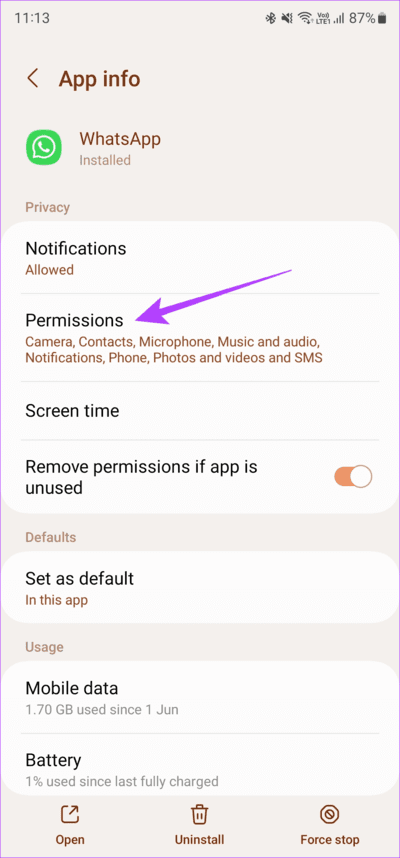
Passons à l'étape 3 : Clique sur Autoriser. De même, rendez-vous dans une section "Musique et son" Et sélectionnez Autoriser Là aussi.
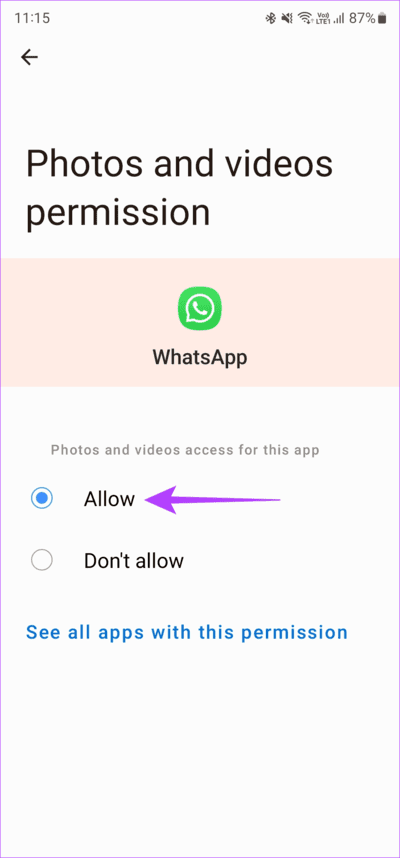
3. Forcer l'arrêt et le redémarrage de l'application (Android)
Parfois, WhatsApp peut se bloquer, ce qui entraîne des problèmes de récupération des médias. Si tel est le cas, vous pouvez forcer l'arrêt de l'application sur votre appareil Android et démarrer une nouvelle copie de WhatsApp. Voici comment.
Étape 1: Ouvrir une application Paramètres Sur votre smartphone et rendez-vous dans la rubrique Applications. Faites défiler vers le bas et sélectionnez WhatsApp De la liste des applications.
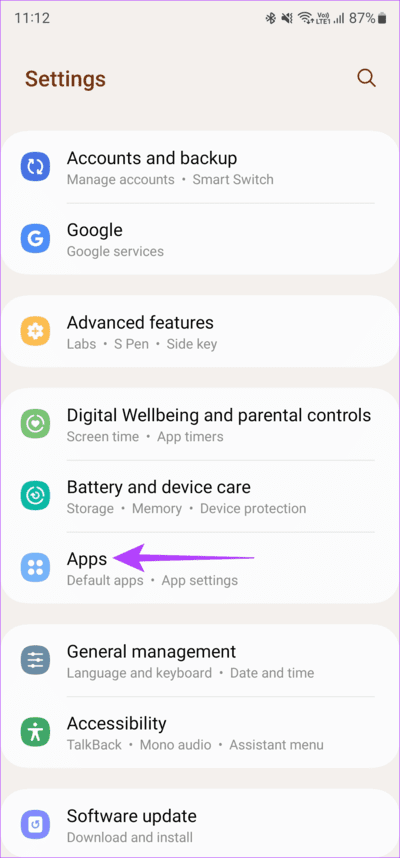
Étape 2: Clique sur Force Stop. Puis sélectionnez “Ok" .
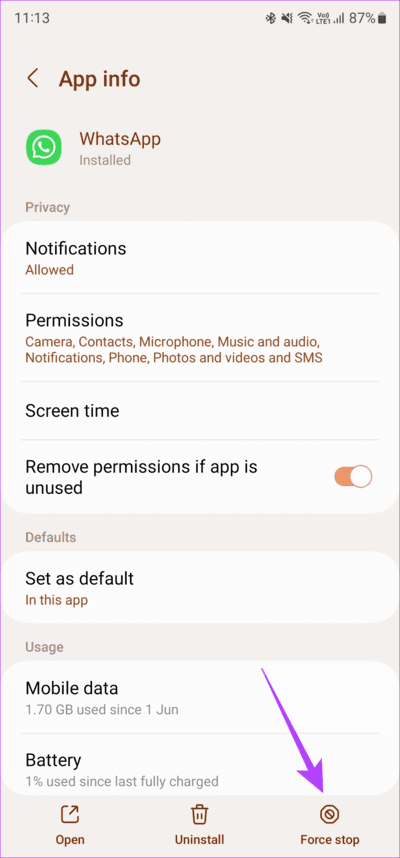
Attendez un moment et redémarrez WhatsApp. Vos notifications de récupération de média devraient maintenant être de retour - mais cette fois avec une barre de progression mobile.
4. Déconnectez Google Drive de WhatsApp et reconnectez-le
Comme mentionné, WhatsApp restaure une sauvegarde via Google Drive sur les téléphones Android. Ainsi, s'il y a des problèmes pour lier Google Drive à votre compte WhatsApp, la récupération des médias peut échouer. La meilleure façon de résoudre ce problème est de déconnecter votre compte Google de WhatsApp et de le reconnecter.
Étape 1: Visite Emplacement de Google Drive sur votre ordinateur en utilisant le lien ci-dessous.
Étape 2: Cliquez sur l'icône d'engrenage dans le coin supérieur droit. Localiser Paramètres.
Passons à l'étape 3 : Allez au panneau Onglet Gérer les applications Dans le volet droit.
Étape 4: je cherche WhatsApp Messenger Dans la liste Les applications. Cliquez sur l'ongletLes optionsà côté et sélectionnez Se déconnecter de Drive.
Maintenant, désinstallez WhatsApp de votre téléphone. Réinstallez et ouvrez L'application. Vous devriez maintenant voir l'option permettant de lier votre compte Google à WhatsApp. Sélectionnez votre compte pour réassocier Google Drive à WhatsApp. Restaurez en toute transparence vos chats et médias avec une sauvegarde.
5. Connectez votre téléphone au chargeur
Restaurer la sauvegarde de WhatsApp consomme beaucoup de bande passante et d'énergie. Alors que la première exigence est gérée en se connectant à un réseau Wi-Fi, la seconde peut être satisfaite en connectant votre téléphone à un chargeur. Souvent, WhatsApp peut choisir de ne pas démarrer le processus de restauration tant que votre téléphone n'est pas connecté.
Alors, connectez le chargeur à votre smartphone et attendez un peu. Le processus de récupération du support devrait démarrer automatiquement. Cela est vrai quel que soit le niveau de batterie de votre téléphone. Ainsi, même si votre téléphone fonctionne à 100 %, connectez votre chargeur jusqu'à ce que votre sauvegarde WhatsApp soit complètement restaurée.
6. Effacer le cache et les données sur WhatsApp (Android)
Effacer le cache de l'application peut résoudre de nombreux problèmes. Que votre WhatsApp soit en panne ou bloquée sur un certain écran, vider le cache de l'application peut certainement vous aider. Pendant que vous y êtes, l'effacement des données vous donne un nouveau départ pour récupérer vos médias. Voici comment Vider le cache de WhatsApp avec les données d'application.
Étape 1: Ouvrir une application Paramètres Sur votre smartphone et rendez-vous dans la rubrique Applications. Faites défiler vers le bas et sélectionnez WhatsApp De la liste des applications.
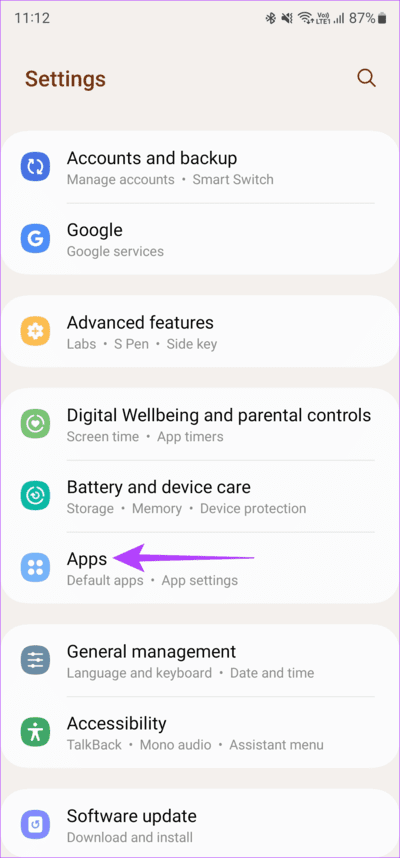
Étape 2: Dirigez-vous vers le département Stockage. Tout d'abord, appuyez sur Effacer le cache. puis sur Des données claires.
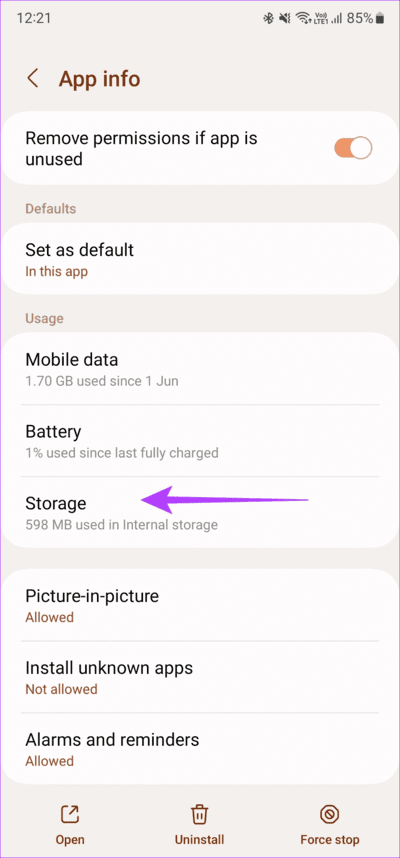
Rouvrez WhatsApp et configurez L'application à partir de zéro.
7. Vérifiez l'espace de stockage restant sur votre iPhone
Vous aurez besoin de suffisamment d'espace libre sur votre iPhone pour restaurer votre sauvegarde WhatsApp. Sinon, votre média ne pourra pas être téléchargé sur le stockage de l'iPhone et le processus de restauration échouera. Voici comment vérifier le stockage disponible sur votre iPhone.
Étape 1: Ouvrir une application Paramètres Sur votre iPhone et allez dans l'onglet "Public. Localiser Stockage sur iPhone.
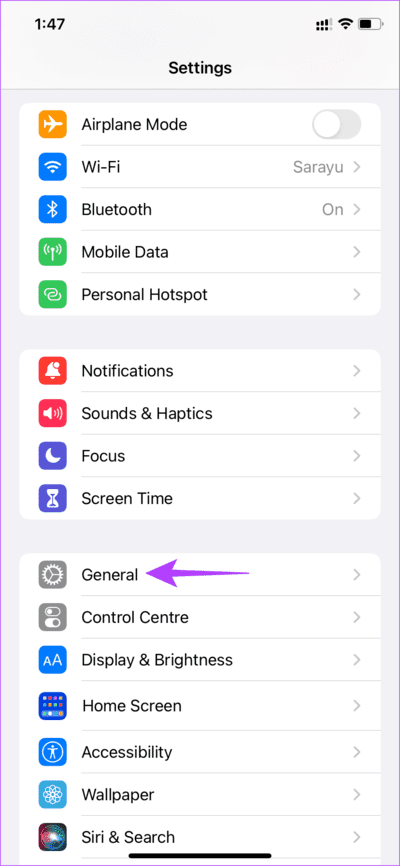
Étape 2: Vous pouvez voir l'espace de stockage restant sur votre iPhone en haut de votre écran. Faites défiler la répartition du stockage ci-dessous et voyez ce que vous pouvez supprimer pour libérer de l'espace.
Si votre stockage disponible est inférieur, vous pouvez libérer de l'espace sur votre iPhone et restaurer votre sauvegarde WhatsApp.
8. Accordez l'accès iCloud à WhatsApp
WhatsApp a besoin d'accéder à votre compte iCloud pour télécharger et restaurer la sauvegarde sur votre iPhone. Parfois, même si l'accès a déjà été accordé, activer et désactiver l'option peut vous aider à récupérer rapidement le support. Voici comment procéder.
Étape 1: Ouvrir une application Paramètres Sur votre iPhone et appuyez sur اسمك montré ci-dessus. Maintenant, sélectionnez iCloud.
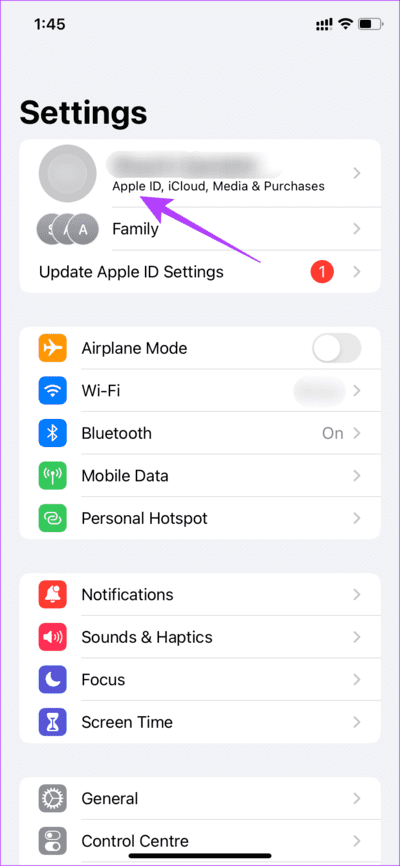
Étape 2: Clique sur "Afficher tout" Sous "Applications qui utilisent iCloud". Faites défiler vers le bas pour trouver WhatsApp. Activez la bascule à côté. S'il est déjà activé, éteignez-le et rallumez-le après quelques secondes.
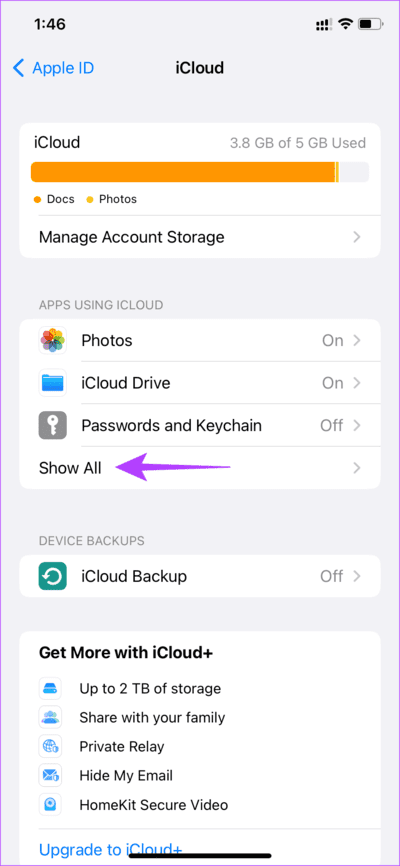
9. Mettez à jour WhatsApp vers la dernière version
L'utilisation d'une ancienne version de L'application peut causer des problèmes de temps à autre. Il est possible qu'une certaine version de WhatsApp ait des problèmes pour restaurer les sauvegardes. C'est pourquoi il est si important de mettre à jour fréquemment toutes vos applications via l'App Store ou le Play Store. C'est ainsi que vous pouvez mettre à jour WhatsApp vers la dernière version sur votre appareil.
IPhone
Ouvrez l'App Store sur votre iPhone. Cliquez sur votre image d'affichage dans le coin supérieur droit. Faites défiler vers le bas pour voir une liste de toutes les mises à jour en attente. Sélectionnez l'option Mettre à jour à côté de WhatsApp.
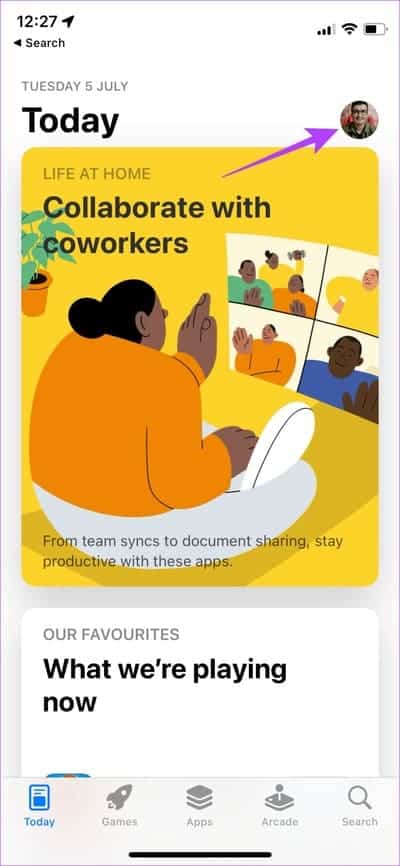
Sur Android
Étape 1: Ouvert Google Play Store sur votre téléphone. Cliquez sur votre profil dans le coin supérieur droit de l'application. Maintenant, sélectionnez "Gestion des applications et des périphériques".
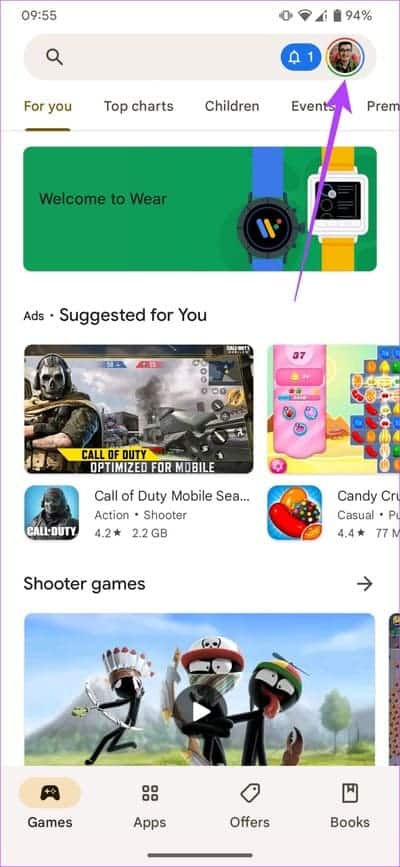
Étape 2: Vous verrez maintenant une section indiquant que des mises à jour sont disponibles. Cliquez sur voir les détails ci-dessous. Sélectionnez l'option de mise à jour à côté de WhatsApp Ou utilisez le bouton Tout mettre à jour pour mettre à jour toutes vos applications.
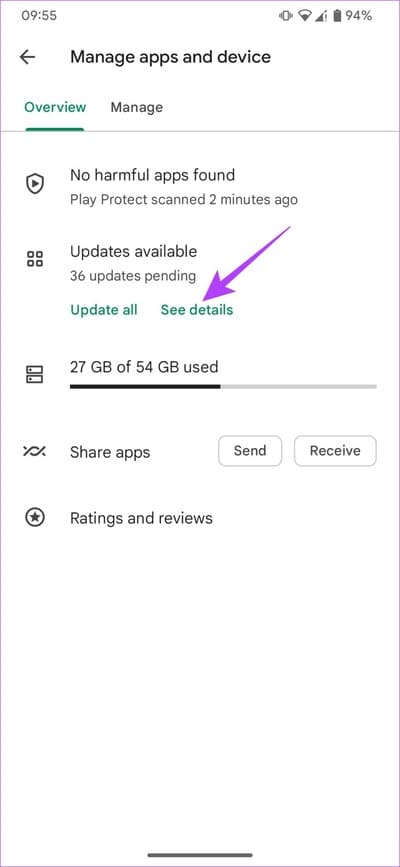
10. Réinstallez WhatsApp
Si la mise à jour de L'application ne vous aide pas, votre dernier recours est Désinstaller WhatsApp et réinstallez-le. Vous pouvez également suivre cette étape après avoir dissocié votre compte Google Drive de WhatsApp ou effacé le stockage de l'iPhone.
Réinstaller WhatsApp sur iPhone
Étape 1: Trouvez WhatsApp sur l'écran d'accueil de l'iPhone. Appuyez longuement sur l'icône pour faire apparaître le menu contextuel et sélectionnez une option Supprimez l'application.
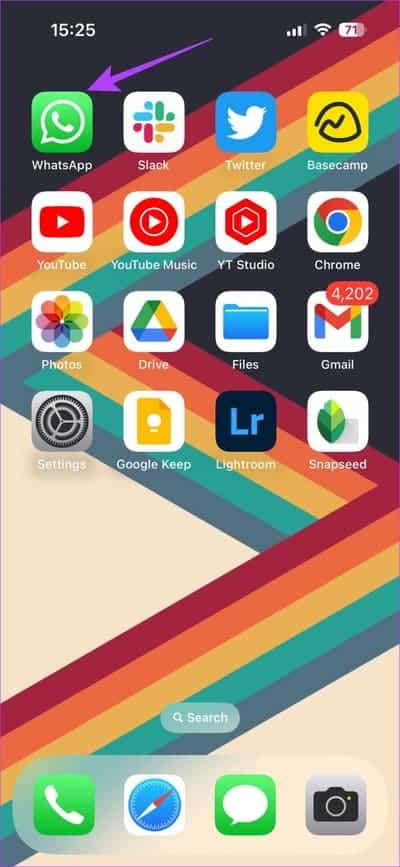
Étape 2: Appuyez sur Supprimer L'application pour la désinstaller de votre iPhone. Après cela, dirigez-vous vers متجر التطبيقات Et appuyez sur l'icône de recherche dans le coin inférieur droit.

Passons à l'étape 3 : Utilisez la barre de recherche en haut pour rechercher WhatsApp.
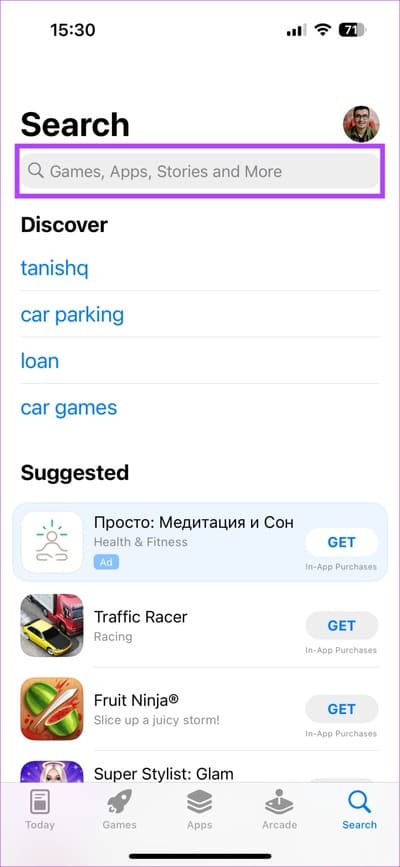
Étape 4: Installer WhatsApp et configurez-le sur un appareil iPhone Votre. Vous pourriez Restaurer la sauvegarde maintenant.
Comment réinstaller WhatsApp sur Android
Étape 1: je cherche WhatsApp En Tiroir d'applications votre téléphone et appuyez longuement dessus pour faire apparaître le menu contextuel. Cliquez sur le bouton Informations sur la candidature.
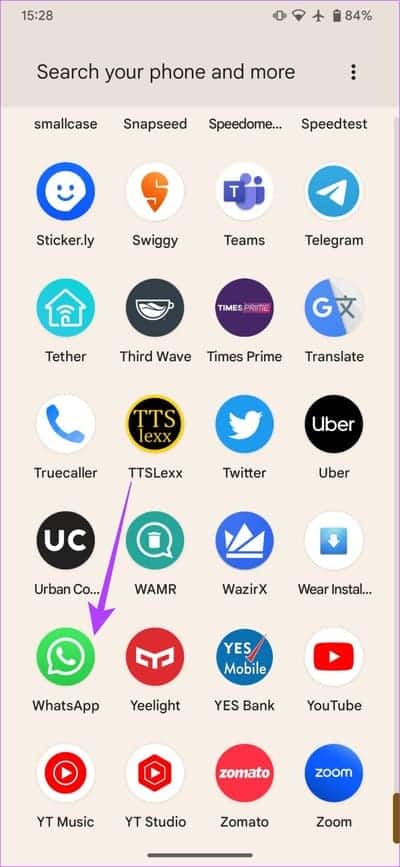
Étape 2: Sélectionner Désinstaller. Cliquez sur OK lorsque vous y êtes invité. Cela conduira à Désinstallez l'application.
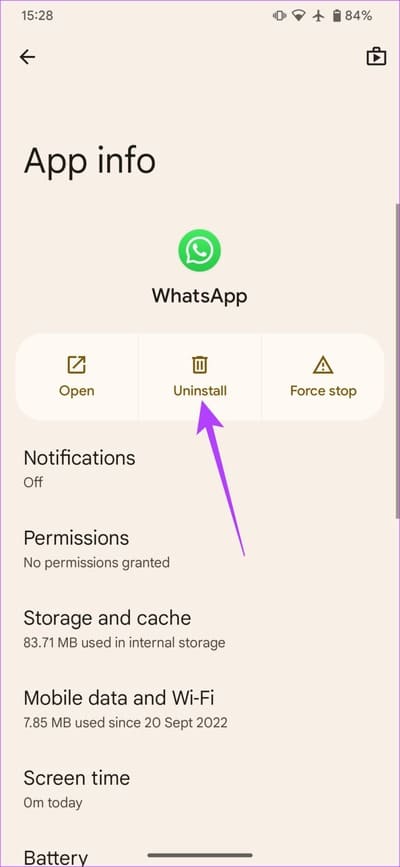
Passons à l'étape 3 : Aller à Play Store Et chercher WhatsApp en utilisant la barre de recherche en haut.
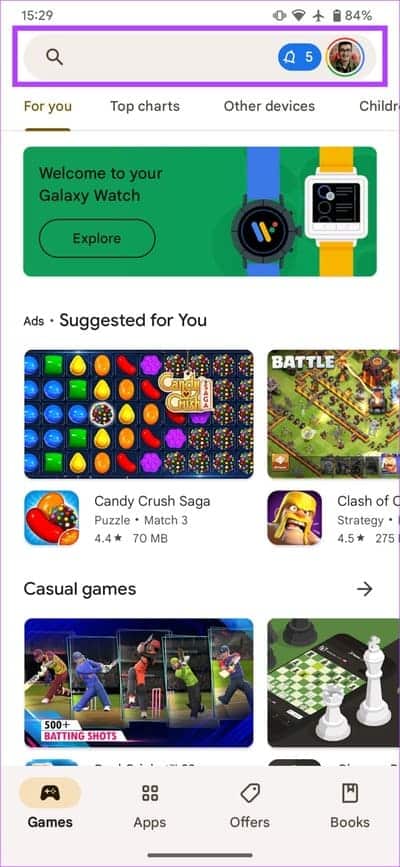
Étape 4: Installez L'application etRestaurer la sauvegarde.
Cela devrait permettre au support de votre sauvegarde d'être restauré avec succès.
Foire aux questions pour WhatsApp bloqué sur la récupération des médias
1. Puis-je restaurer la sauvegarde WhatsApp de l'iPhone vers Android ?
Malheureusement, vous ne pouvez restaurer la sauvegarde WhatsApp de votre iPhone que sur iPhone. De même, la sauvegarde Android ne peut être restaurée que sur Android. Cependant, vous permet WhatsApp transfère vos chats de l'iPhone vers Android.
2. Puis-je ignorer la restauration des médias à partir de ma sauvegarde WhatsApp ?
Non, WhatsApp ne vous donne pas la possibilité d'ignorer la restauration des médias. Si vous souhaitez restaurer vos chats, vous devez également restaurer les médias.
3. Puis-je restaurer ma sauvegarde WhatsApp en utilisant des données mobiles ?
Bien que vous puissiez restaurer vos discussions WhatsApp à l'aide de données mobiles, cela n'est pas recommandé.
Ne perdez pas vos précieuses conversations
De nombreuses personnes dans le monde utilisent quotidiennement WhatsApp pour échanger des notes, des photos, des messages vocaux et des documents. Et si vous changez de téléphone, vous souhaiterez peut-être également disposer de toutes vos données essentielles sur le nouveau téléphone. Mais WhatsApp peut planter lors de la restauration des médias et vous empêcher de le faire. Ne vous inquiétez pas, vous pouvez suivre ces étapes et relancer vos chats et vos médias.